Kako to Sigurnosna kopija WhatsApp Poruke i privitke
WhatsApp je sada vrsta važnog razgovoraaplikacija za korisnike iOS i Android pametnih telefona. Kako bi ova aplikacija pohranila značajne datoteke i podatke, korisnici mogu biti vrlo potrebni kako bi zadržali sigurnosnu kopiju WhatsApp poruka i privitaka. I u ovom ćete članku znati i 5 najboljih metoda za sigurnosne kopije WhatsApp poruka i privitaka.
1. metoda: selektivno sigurnosno kopiranje WhatsApp poruka i privitaka na iPhone / iPad
Za korisnike iOS-a, ako želite brzo doćiWhatsApp sigurnosne kopije sigurnosnih kopija i Tenorshare UltData tada će biti dobar izbor. Ovaj je softver dizajniran za oporavak i izradu sigurnosnih kopija WhatsApp datoteka i podataka za iPhone / iPad / iPod, pruža tri izbora za korisnike koji se odluče za oporavak i sigurnosnu kopiju.
Korisnici mogu povezati vaše iOS uređaje izravno s Tenorshare UltData ili se odlučiti za iTunes / iCloud.

Koje god metode odabrali, moći ćete pregledati i spremiti WhatsApp chatove nakon otkrivanja podataka.
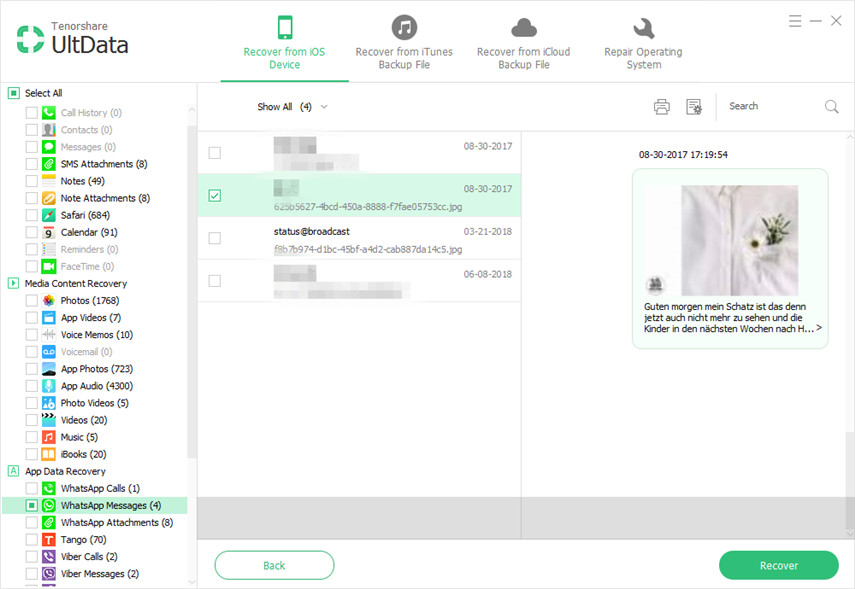
Nakon što ste odabrali željene poruke i privitke u WhatsApp-u, na dnu kliknite "Obnovi". Zatim možete izvesti poruke i kontakte spremiti u 3 formata datoteka: .xls, txt i .xlm.

Tada morate sigurno sigurnosno kopirati svoje WhatsApp poruke i privitke za iOS uređaje.
Druga metoda: Kako napraviti sigurnosnu kopiju WhatsApp poruka i priloga na Androidu selektivno
Ako ste Android korisnici, možete dobiti pomoć odTenorshare Android Data Recovery za sigurnosno kopiranje WhatsApp poruka i privitaka. Ovaj softver vam ne može samo pomoći da napravite sigurnosnu kopiju WhatsApp podataka, ali i druge vrste Android datoteka i podataka.
Prvo biste trebali spojiti svoj Android uređajTenorshare Data Recovery za Android, nakon otkrivanja vašeg uređaja, kliknite na "Dopusti" kada se na zaslonu uređaja pojavi Zahtev za superuzer aplikaciju kako bi se omogućila autorizacija super korisnika korisnika. Zatim kliknite "Start" na programskom zaslonu.

Tada možete odabrati datoteke za skeniranje, ovdje možete samo provjeriti "WhatsApp poruke i privitke" i kliknite "Dalje" za nastavak.
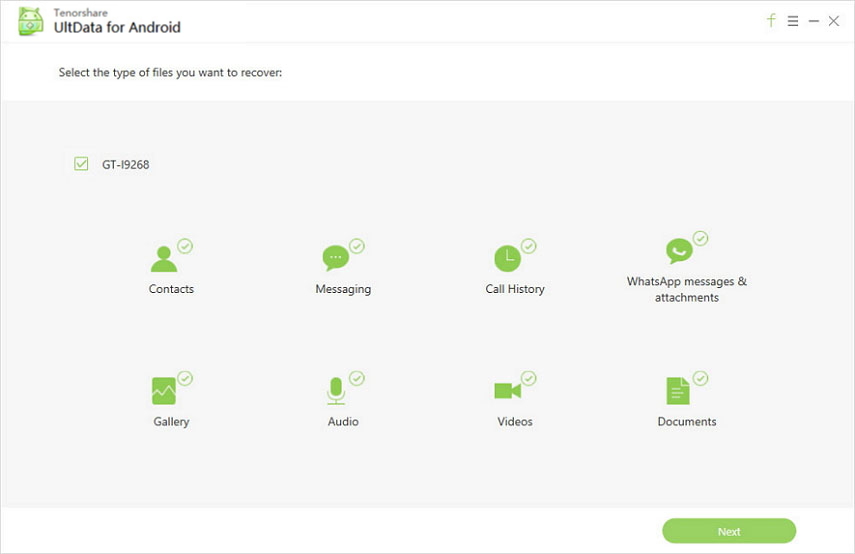
Kad je proces dovršen, moći ćeteda biste pregledali sve navedene WhatsApp poruke i privitke. Možete odabrati potrebne kako biste ih obnovili i spremili na svoje računalo da kliknete „Obnovi“. Obično se poruke spremaju u .txt, .xml, .xls.
3. rješenje: sigurnosno kopiranje WhatsApp poruka i privitaka s WhatsApp-om
WhatsApp također pruža uslugu sigurnosne kopije, ali datoteke sigurnosnih kopija vrijede samo 7 dana. Možete proći kroz korake da znate.
Za Android korisnike možete napraviti sigurnosnu kopiju tako što ćete otvoriti: Izbornik >> Postavke >> Razgovori >> Sigurnosna kopija chata, a zatim pritisnite gumb "Izrada sigurnosne kopije".
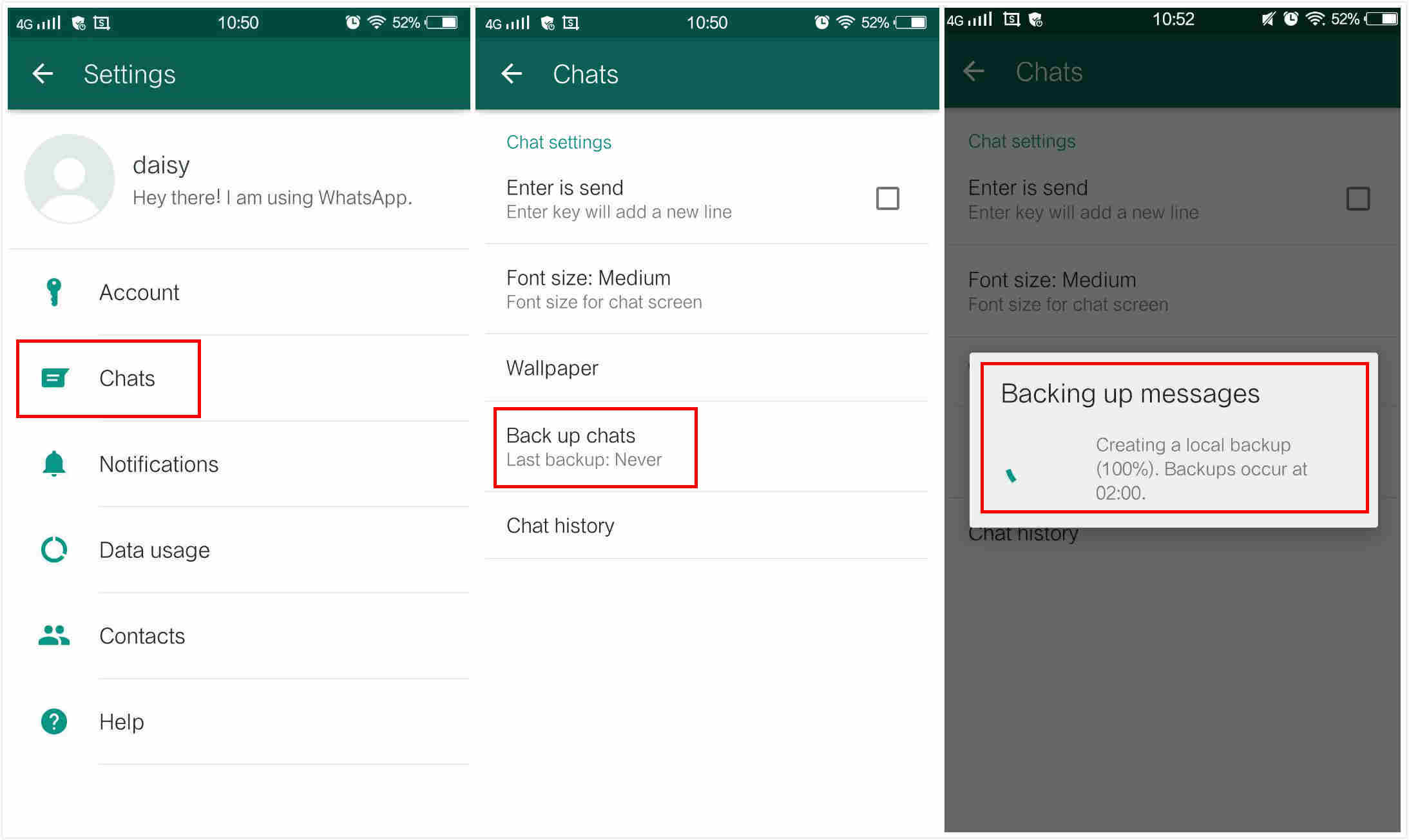
Za korisnike iOS-a idite na: Chat >> Sigurnosna kopija chata >> Sigurnosna kopija sada.

4. način: Sigurnosne kopije WhatsApp poruka i privitaka na Google disku
Otvorite WhatsApp i idite na: Izbornik >> Postavke >> Razgovori >> Izrada sigurnosne kopije. Dodirnite "Izrada sigurnosnih kopija na Google disku" i odaberite učestalost sigurnosnih kopija. Dodirnite sigurnosna kopija da biste započeli sigurnosno kopiranje na Google disku
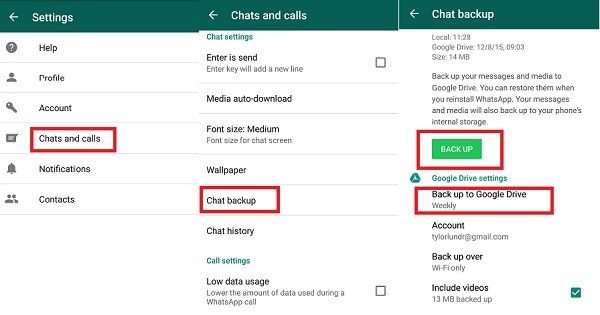
5. način: Sigurnosne kopije WhatsApp poruka i privitaka putem e-pošte
Ako niste željni potražiti pomoć za druge alatei želite zadržati trajnu datoteku sigurnosne kopije WhatsApp-a, a zatim možete odabrati sigurnosnu kopiju putem e-pošte. Koraci su isti i za korisnike iOS-a i Android-a, samo trebate ići: Postavke >> Postavke chatova >> Chat chat. Možda ćete trebati poslati e-poštu s prilogom.
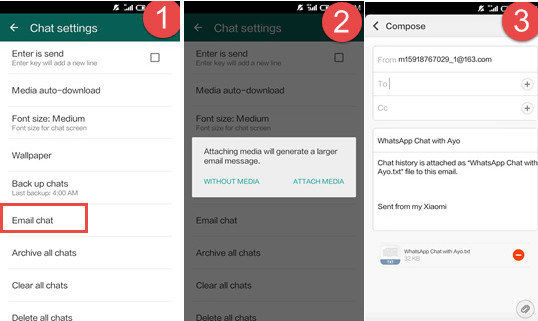
Nakon što ispunite podatke o adresi, pošaljite e-poštu i možete je primiti na PC / Mac ili je jednostavno pregledati na drugim uređajima.
Uz pomoć ovih 5 rješenja bit ćeteAko znate kako sigurnosno kopirati WhatsApp poruke i privitke na iPhoneu, također možete pronaći svoje načine sigurnosnog kopiranja WhatsApp poruka i privitaka na pametnim telefonima Android.









